Se você está confinado em casa, seja por quarentena ou outras razões, a Netflix certamente surge como uma opção de entretenimento ideal. Conhecida por seu vasto catálogo de filmes, séries e programas de alta qualidade, a Netflix oferece um serviço de streaming ilimitado para seus assinantes. Acessível em diversos dispositivos e com legendas disponíveis, ela é uma plataforma muito utilizada. No entanto, pode ocorrer que ao tentar acessar sua conta, você se depare com o código de erro Netflix UI3010. Este erro geralmente se manifesta devido a restrições de rede ou conflitos no navegador. Felizmente, existem diversas soluções que podem ajudar a resolver esse problema, que é bastante comum em diferentes navegadores no Windows 10. Continue a leitura para descobrir como superar este obstáculo.
Solucionando o Erro Netflix UI3010
Vários fatores podem causar o erro UI3010 na Netflix. Analisá-los detalhadamente é crucial para escolher a melhor abordagem na resolução do problema:
- Problemas com a conexão Wi-Fi.
- Conflitos com o roteador.
- Restrições impostas pela rede.
- Drivers desatualizados ou incompatíveis.
- Cache do navegador corrompido.
- Interferência de VPN ou proxy.
- Cookies e dados corrompidos da Netflix.
Apresentamos, a seguir, uma lista de métodos que podem auxiliar na correção do erro UI3010. Eles foram organizados de forma a facilitar e agilizar a resolução do problema. Siga a ordem recomendada para otimizar os resultados.
Método 1: Verificações Básicas
Antes de avançar para soluções mais complexas, experimente algumas verificações básicas que podem resolver o erro com simples ajustes:
1. Garanta que você possui uma conexão de internet com velocidade adequada para desfrutar de vídeos em 4K. Realize um teste de velocidade. Caso detecte lentidão, contate seu provedor de internet.

2. Aproxime seu dispositivo do roteador para melhorar a intensidade do sinal Wi-Fi.
3. Verifique se não há interferências elétricas ou magnéticas perto do seu aparelho.
4. Conecte-se a uma rede diferente utilizando um hotspot Wi-Fi.
Caso essas etapas iniciais não resolvam o problema, siga para os próximos métodos.
Método 2: Reautenticação na Netflix
Problemas temporários na autenticação da Netflix podem ser resolvidos ao realizar um novo login. Esta ação pode corrigir muitos problemas associados à versão do navegador. Para realizar um novo login, siga as instruções abaixo:
1. Abra a Netflix e, no canto superior direito da tela, clique em “Sair”.
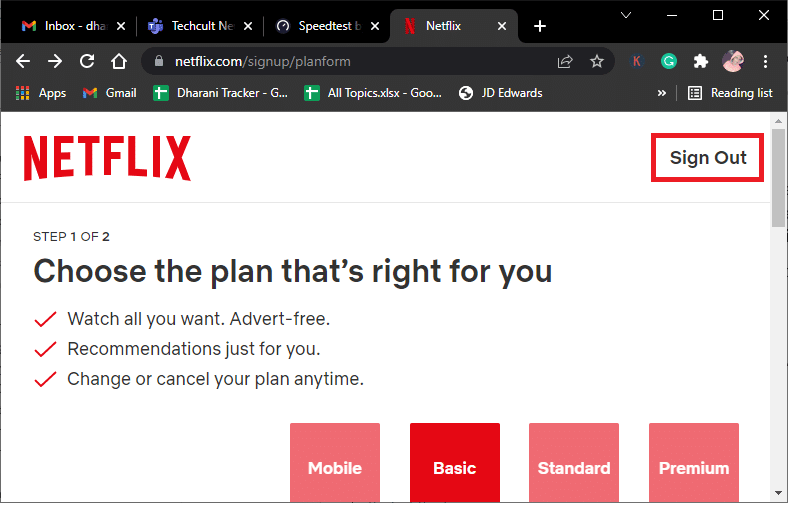
2. Após sair da sua conta, aguarde cerca de 30 segundos ou reinicie o computador. Em seguida, clique em “Entrar”.
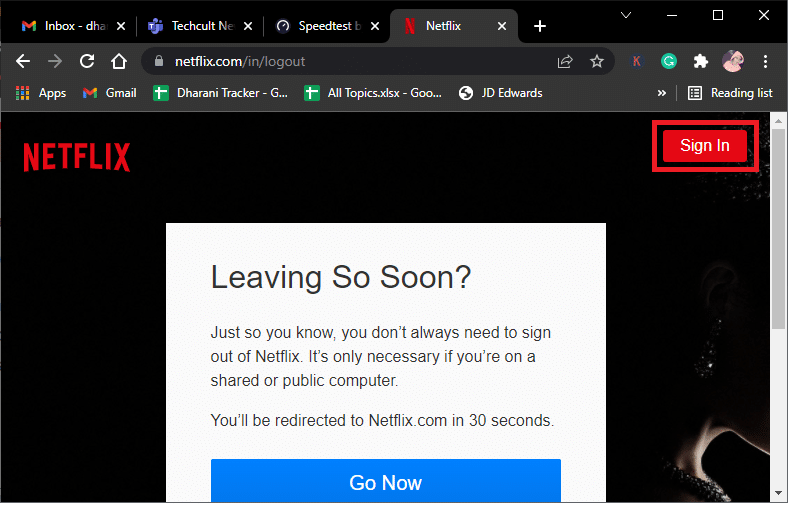
3. Digite suas credenciais e verifique se o erro UI3010 persiste.
Método 3: Reinicialização do Roteador
Reiniciar o roteador pode solucionar problemas de conexão que afetam a Netflix. Esse procedimento, conhecido como “Power Cycle”, auxilia a redefinir as configurações de conexão, remover ameaças de rede e desconectar dispositivos indesejados. Siga as instruções abaixo:
Observação: Caso você utilize um modem/roteador Wi-Fi combinado, siga as etapas para o dispositivo único.
1. Localize o botão de “Ligar/Desligar” na parte traseira do seu roteador.
2. Pressione o botão para desligá-lo.

3. Desconecte o cabo de alimentação do roteador e aguarde até que a energia seja totalmente esgotada dos capacitores.
4. Reconecte o cabo e ligue o roteador após um minuto.
5. Espere até que a conexão seja restabelecida e tente acessar a Netflix novamente.
Método 4: Desativação da VPN
A VPN (Rede Privada Virtual) pode interferir nos servidores da Netflix e na conexão de rede. Desative a VPN no seu Windows 10 seguindo as instruções:
1. Pressione a tecla Windows e digite “Configurações de VPN” na barra de pesquisa. Clique em “Abrir”.
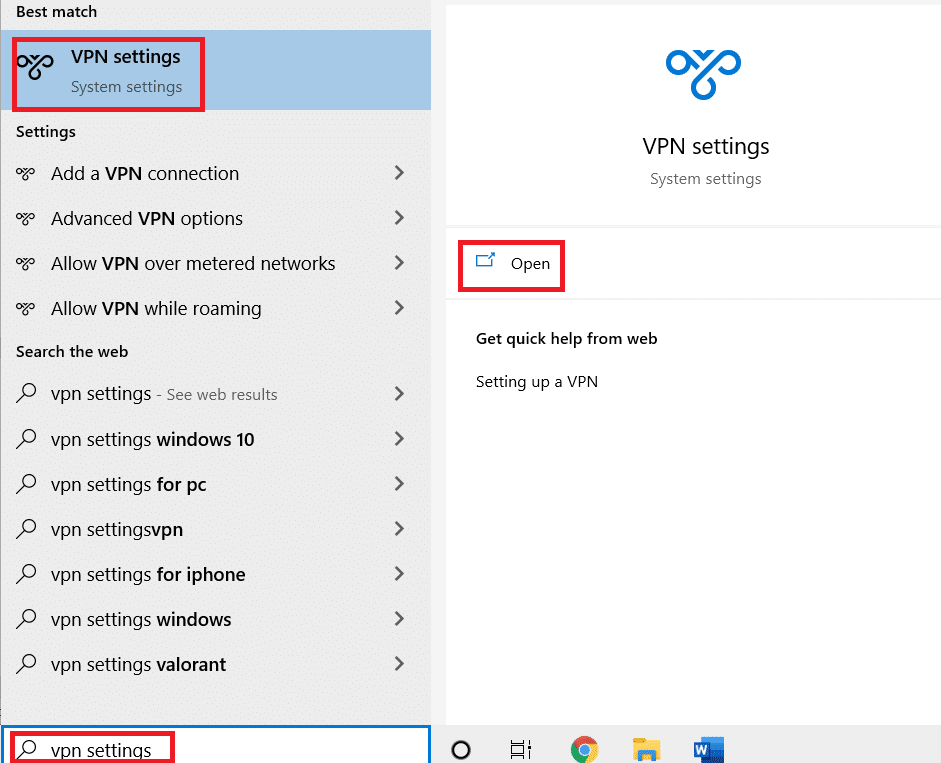
2. Desconecte qualquer serviço VPN ativo e desative as opções de VPN.
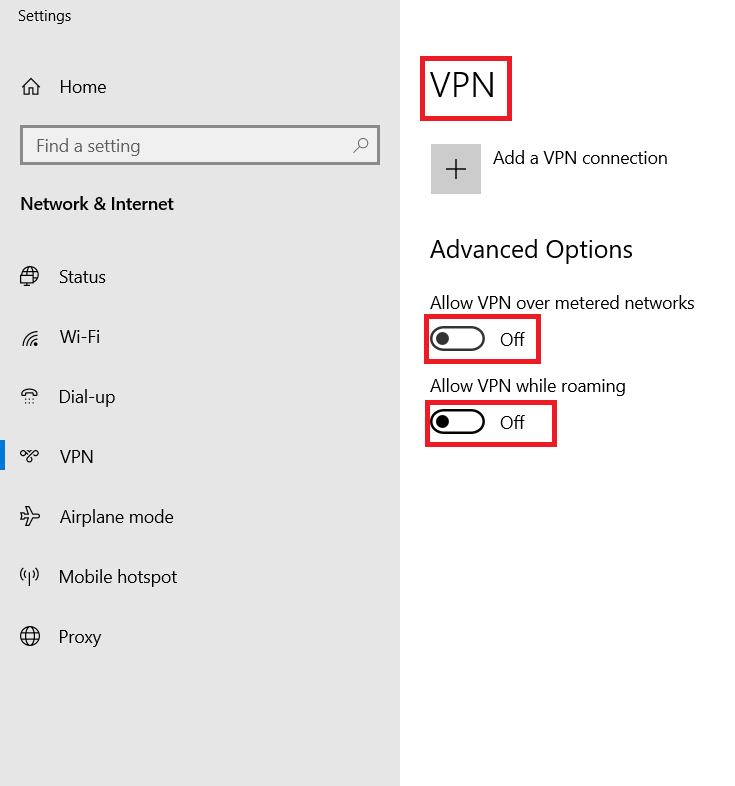
Método 5: Desativação do Proxy
Um servidor proxy atua como uma ponte entre seu computador e a internet. Embora útil em algumas situações, pode gerar problemas no acesso à Netflix. Desabilite o servidor proxy seguindo os passos:
1. Saia da Netflix e feche todos os processos relacionados no Gerenciador de Tarefas.
2. Pressione a tecla Windows, digite “Proxy” e clique em “Abrir”.
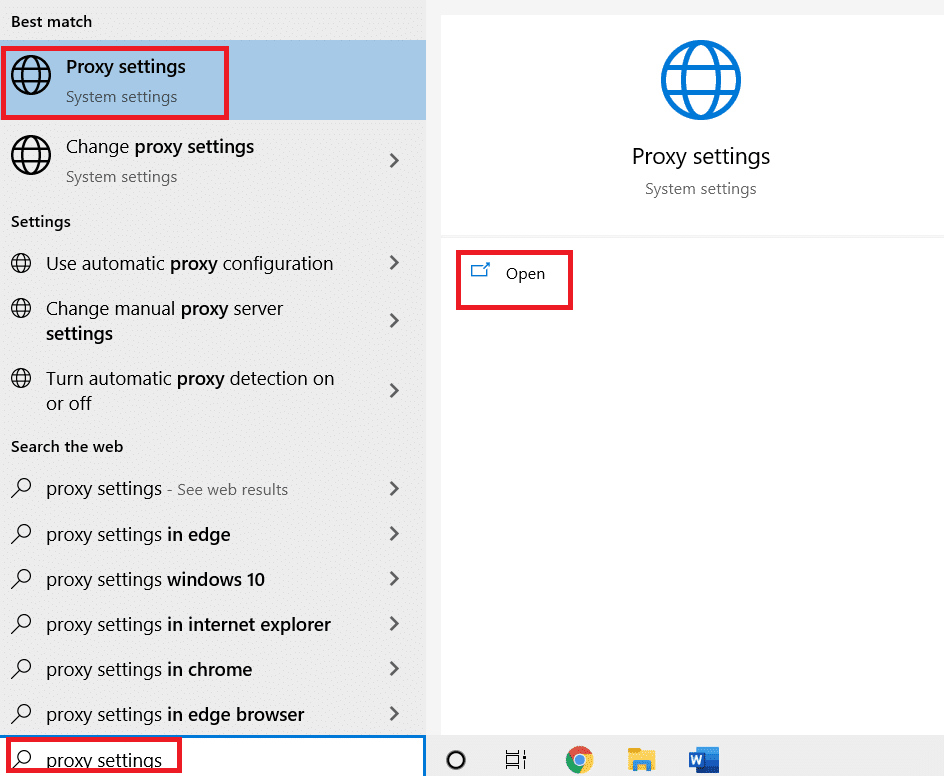
3. Desative as seguintes configurações:
- Detectar configurações automaticamente
- Usar script de configuração
- Usar um servidor proxy
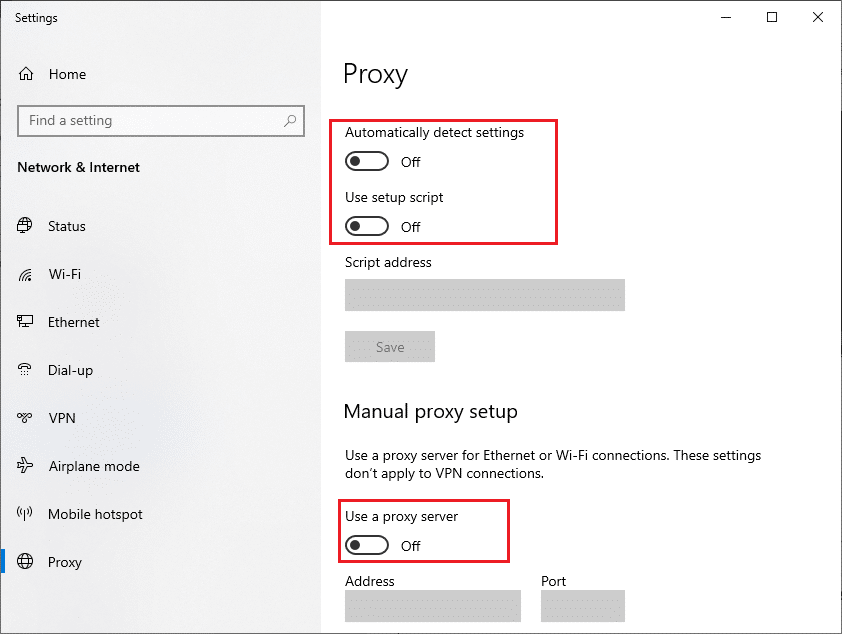
4. Abra a Netflix novamente e verifique se o erro persiste.
Método 6: Limpeza de Cookies da Netflix
Se a versão do navegador da Netflix apresentar cookies corrompidos, o erro UI3010 poderá ocorrer. Remova os cookies seguindo as instruções abaixo:
1. Acesse a página de limpeza de cookies da Netflix no seu navegador.
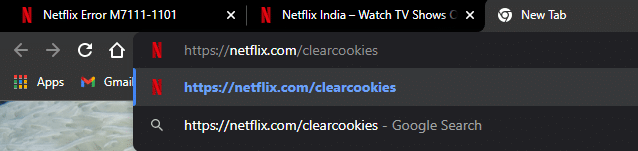
2. Todos os cookies serão removidos. Você precisará fazer login novamente com suas credenciais.

3. Verifique se o erro UI3010 foi corrigido.
Método 7: Limpeza do Cache do Navegador
Navegadores armazenam cache para agilizar o carregamento de páginas visitadas. Contudo, se o cache estiver corrompido, erros podem ocorrer. Limpe o cache do seu navegador seguindo as etapas abaixo. Instruções específicas para Google Chrome, Microsoft Edge e Mozilla Firefox são apresentadas:
Opção I: Google Chrome
1. Pressione a tecla Windows, digite “Chrome” e clique em “Abrir”.

2. Clique no ícone de três pontos > “Mais ferramentas” > “Limpar dados de navegação…”
![]()
3. Marque as seguintes opções:
- Cookies e outros dados do site
- Imagens e arquivos em cache
4. Selecione “Todo o período” em “Intervalo de tempo”.
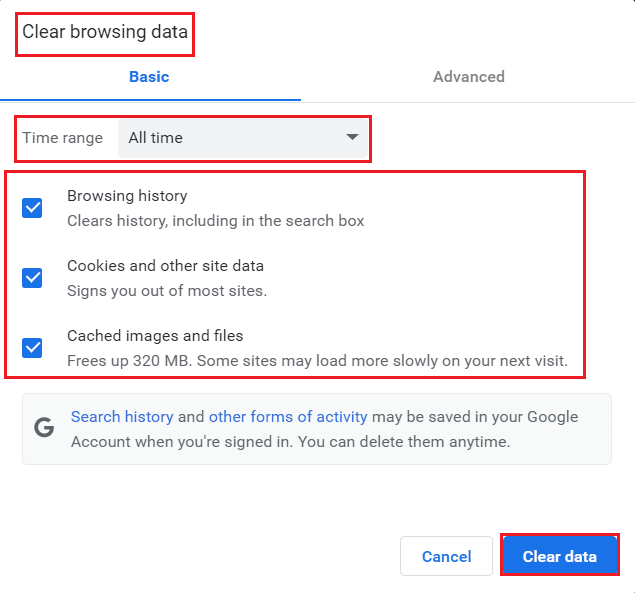
5. Clique em “Limpar dados”.
Opção II: Microsoft Edge
1. Inicie o navegador Microsoft Edge e clique no ícone de três pontos.

Observação: Você pode acessar diretamente a página para limpar o histórico de navegação digitando `edge://settings/clearBrowserData` na barra de pesquisa.

2. Vá para “Privacidade, pesquisa e serviços”.
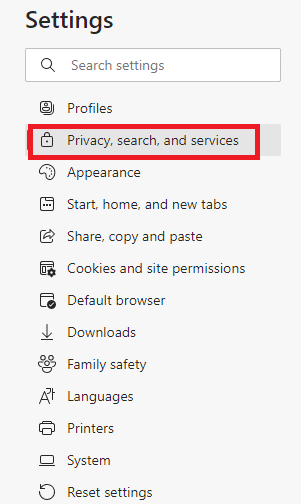
3. Role a tela à direita e clique em “Escolher o que limpar”.
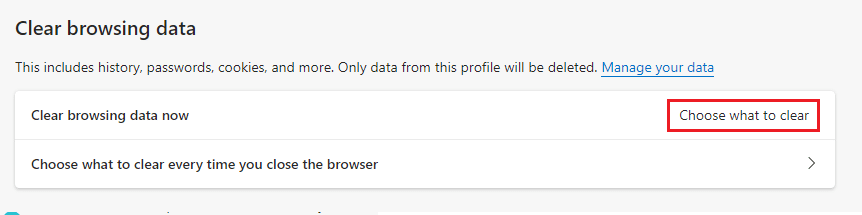
4. Na próxima janela, selecione as opções desejadas (Histórico de navegação, Cookies, Imagens e arquivos em cache) e clique em “Limpar agora”.
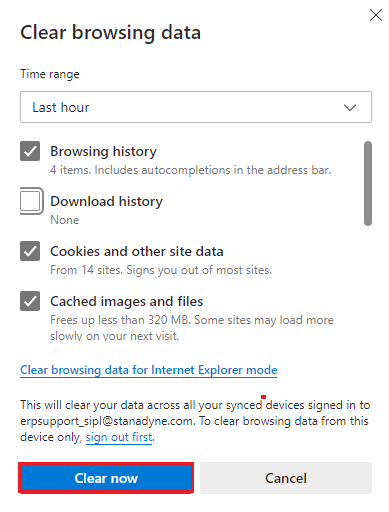
5. Seus dados de navegação serão limpos.
Opção III: Mozilla Firefox
1. Abra o navegador Mozilla Firefox.
2. Clique no ícone do Menu no canto superior direito da tela.
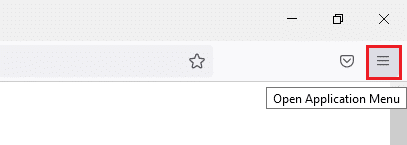
3. Selecione “Configurações” no menu.
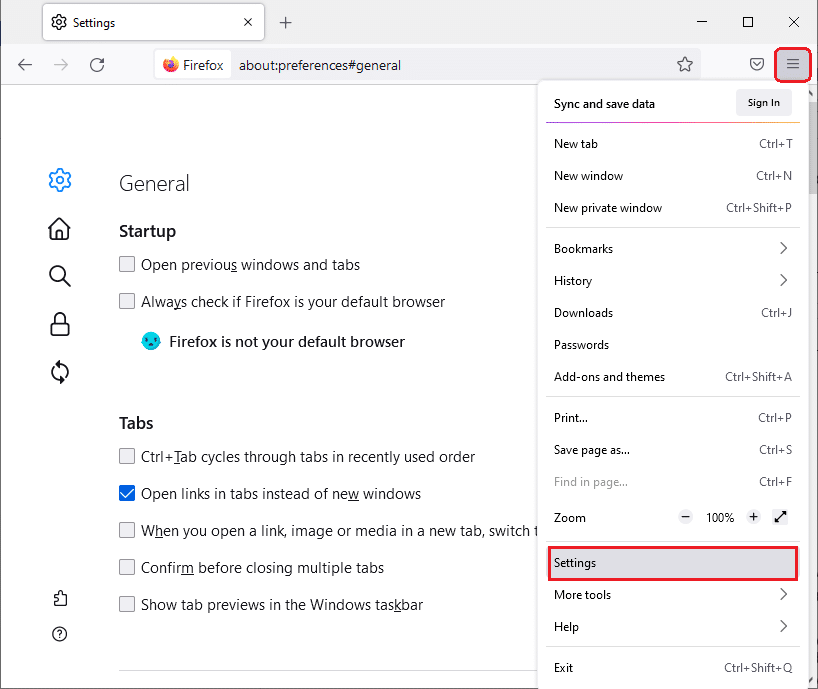
4. Vá para a seção “Privacidade e Segurança” e clique em “Limpar dados” em “Cookies e dados do site”.
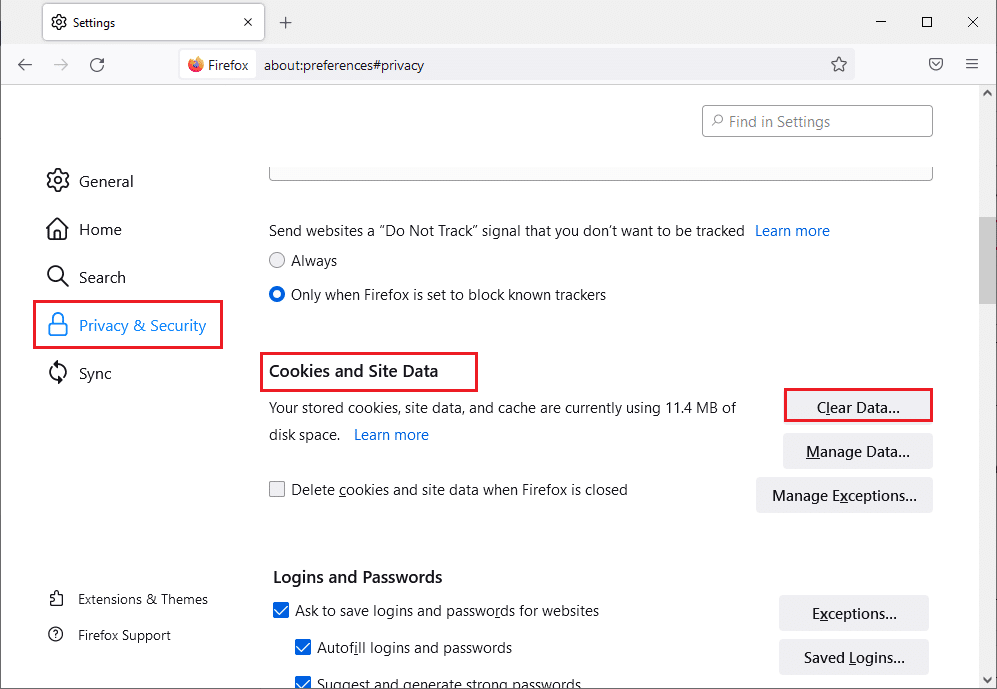
5. Desmarque “Cookies e dados do site” e marque “Conteúdo da Web em cache”.
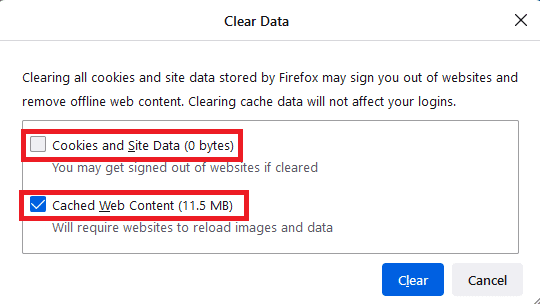
6. Clique em “Limpar” para remover o cache do Firefox.
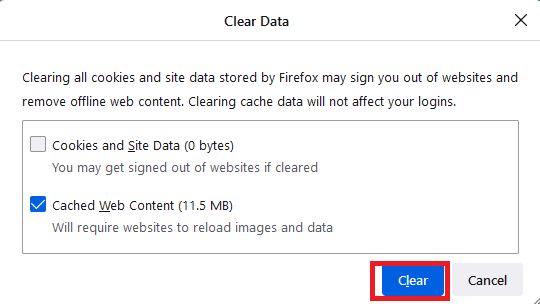
Método 8: Desativação de Extensões do Navegador
Extensões de navegador podem trazer funcionalidades extras, mas se estiverem desatualizadas ou incompatíveis, podem causar erros. Desative as extensões no seu navegador seguindo os passos abaixo:
Opção I: Google Chrome
1. Abra o Chrome e digite `chrome://extensions` na barra de endereço. Pressione Enter para visualizar a lista de extensões.
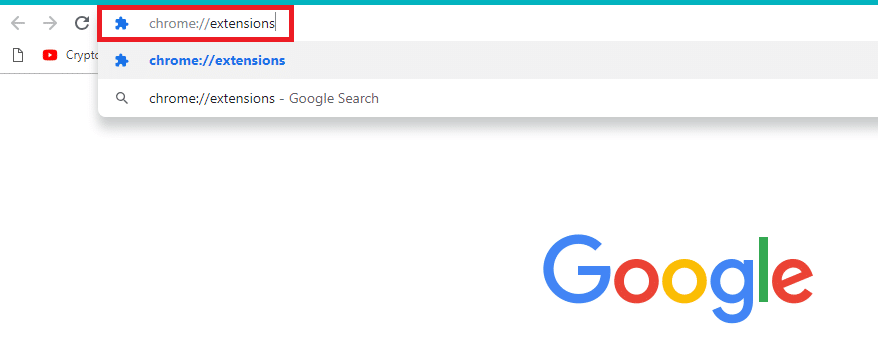
2. Desative a chave da extensão (ex: Grammarly para Chrome).
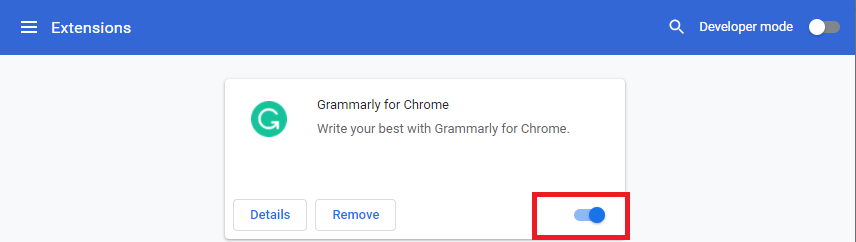
3. Atualize seu navegador e verifique se o erro foi corrigido.
4. Repita os passos para desabilitar extensões uma a uma, testando a Netflix após cada desativação.
Opção II: Microsoft Edge
1. Abra o Edge e clique no ícone de três pontos.

Observação: Para acessar a página de extensões diretamente, digite `edge://extensions/` na barra de endereço e pressione Enter.
2. Clique em “Extensões”.
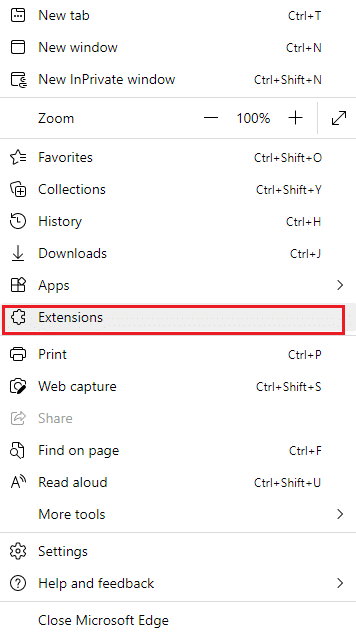
3. Selecione uma extensão e clique em “Gerenciar extensões”.
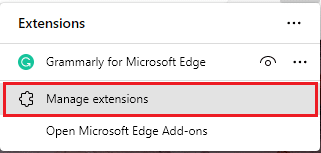
4. Desative a extensão e verifique se o erro persiste.
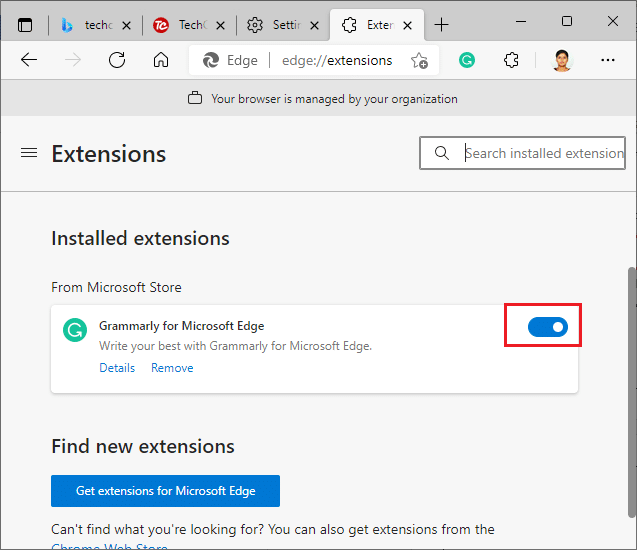
5. Desative as extensões uma a uma para identificar qual causa o erro. Se a Netflix funcionar corretamente após a remoção de uma extensão, desinstale-a.
6. Clique no ícone de três pontos ao lado da extensão e selecione “Remover do Microsoft Edge”.
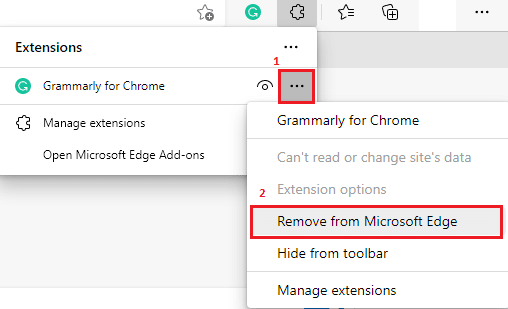
7. Confirme a remoção clicando em “Remover”.
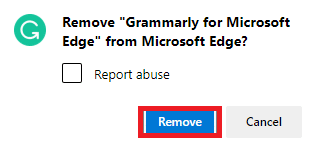
Opção III: Mozilla Firefox
1. Abra o Firefox e clique no ícone do Menu.
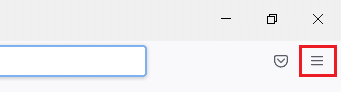
2. Selecione “Complementos e temas”.
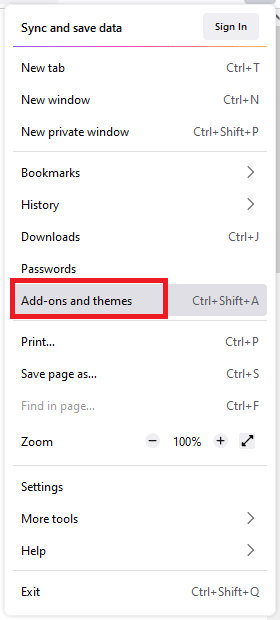
3. Clique em “Extensões” e desative-as.
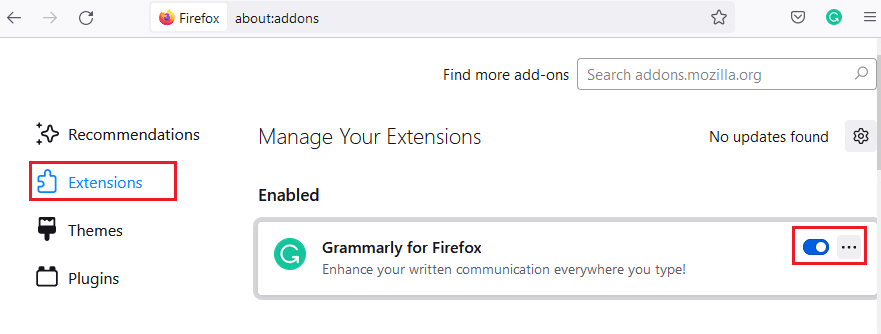
4. Desative todas as extensões uma a uma, verificando se o problema é resolvido após cada desativação.
5. Se uma extensão específica for identificada como a causadora do erro, clique no ícone de três pontos correspondente e selecione “Remover”.
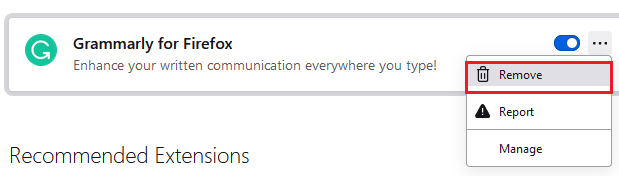
Método 9: Desativação da Opção “Não Rastrear”
Navegadores e sites podem rastrear sua atividade online para personalizar a experiência de navegação, o que é influenciado pela configuração “Não Rastrear”. Desativar essa função pode resolver o erro UI3010, conforme relatos de alguns usuários. Siga os passos abaixo:
Opção I: Google Chrome
1. Abra o Chrome e clique no ícone de três pontos.
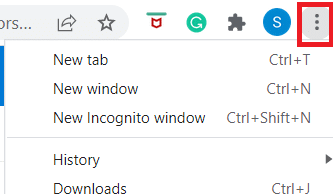
2. Clique em “Configurações”.
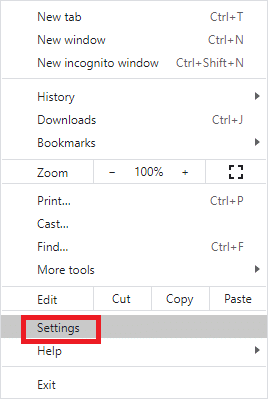
3. Clique em “Segurança e privacidade”.
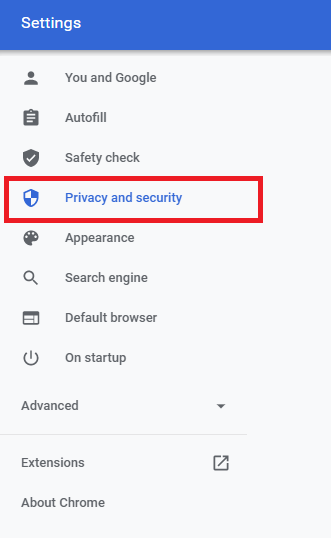
4. Selecione “Cookies e outros dados do site”.
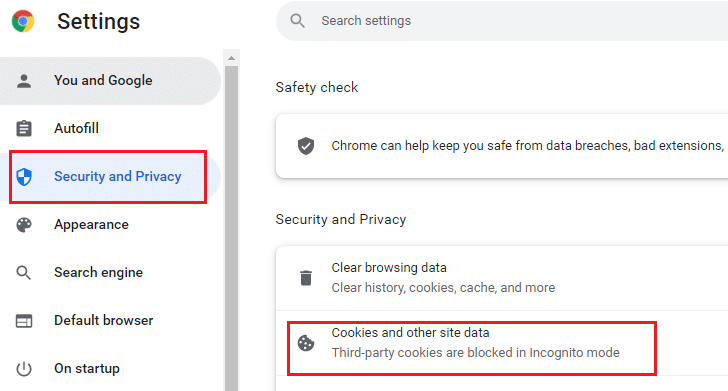
5. Em “Configurações gerais”, desative a opção “Limpar cookies e dados do site ao fechar todas as janelas”.
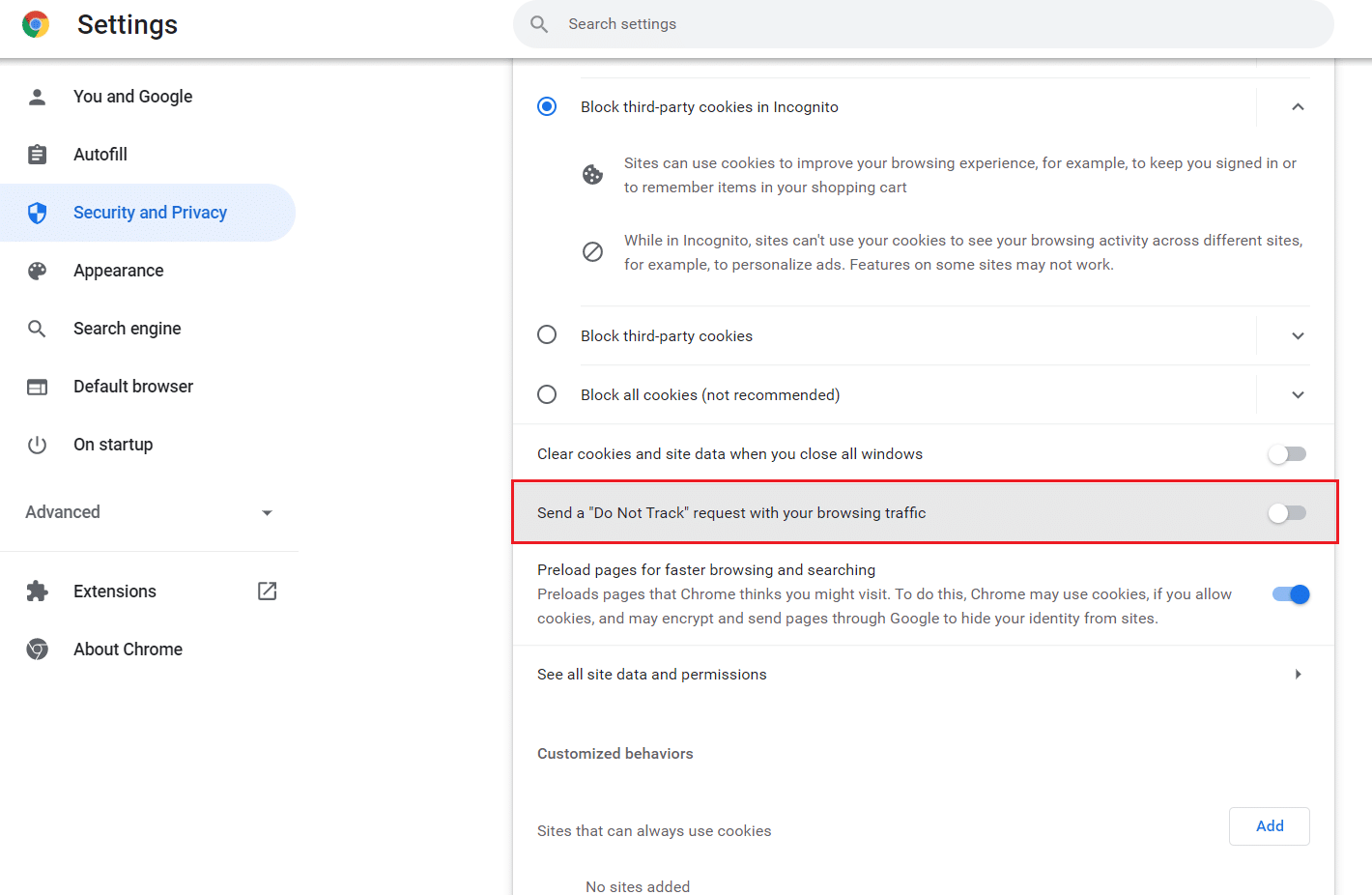
Opção II: Microsoft Edge
1. Acesse as “Configurações” do Edge clicando no ícone de três pontos.

2. Vá para “Privacidade, pesquisa e serviços”.
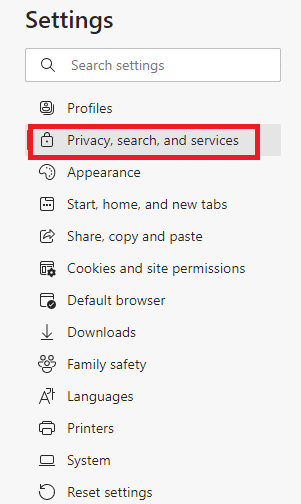
3. Role a tela e desative a opção “Enviar solicitações ‘Não rastrear'”.
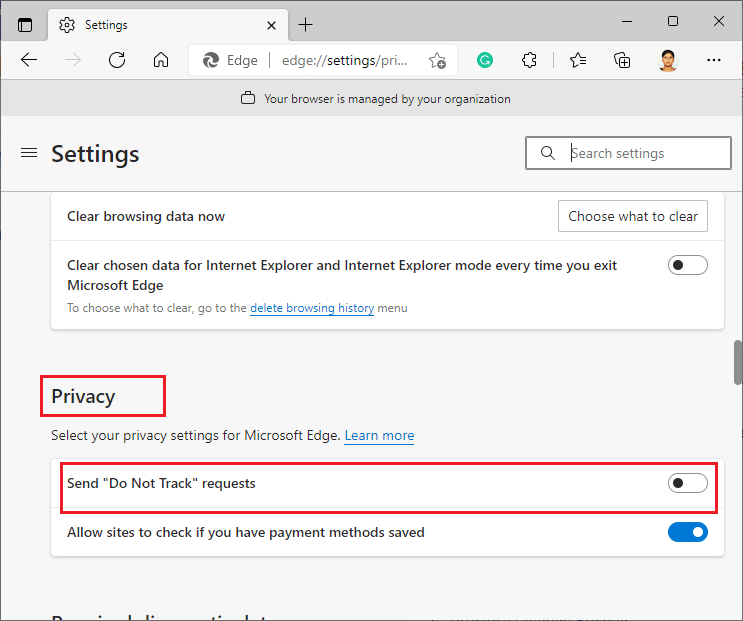
Opção III: Mozilla Firefox
1. Inicie o Firefox e clique no “Menu”.
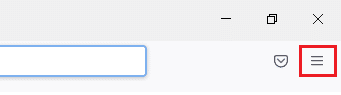
2. Selecione “Configurações”.
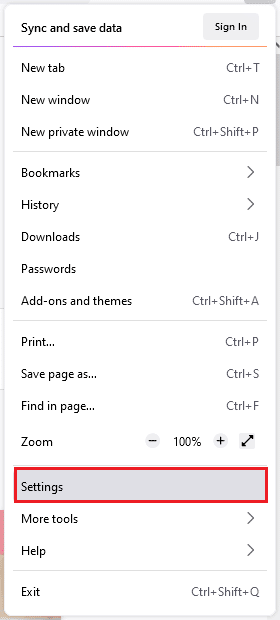
3. Clique em “Privacidade e Segurança” e selecione “Sempre” na opção “Enviar aos sites o sinal ‘Não Rastrear'”.
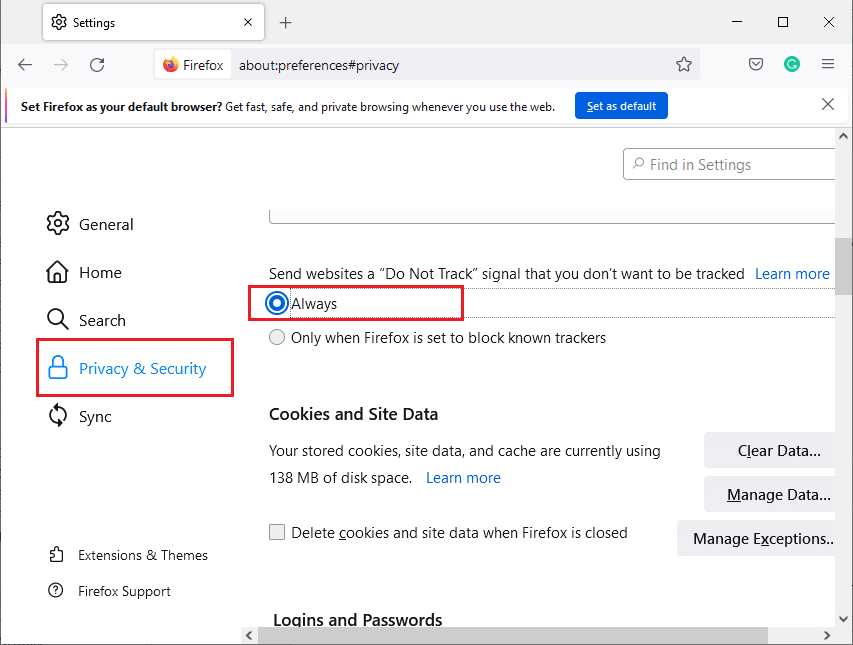
Método 10: Reinstalação do Navegador
Se nenhuma das etapas anteriores resolver o erro UI3010, reinstalar o navegador pode ser a solução. As etapas para reinstalação são similares para diferentes navegadores. O exemplo abaixo utiliza o Google Chrome:
Nota: O Google Chrome é usado como exemplo.
1. Pressione a tecla Windows, digite “Aplicativos e recursos” e clique em “Abrir”.

2. Digite chrome na barra de pesquisa.
3. Selecione o Chrome e clique em “Desinstalar”.
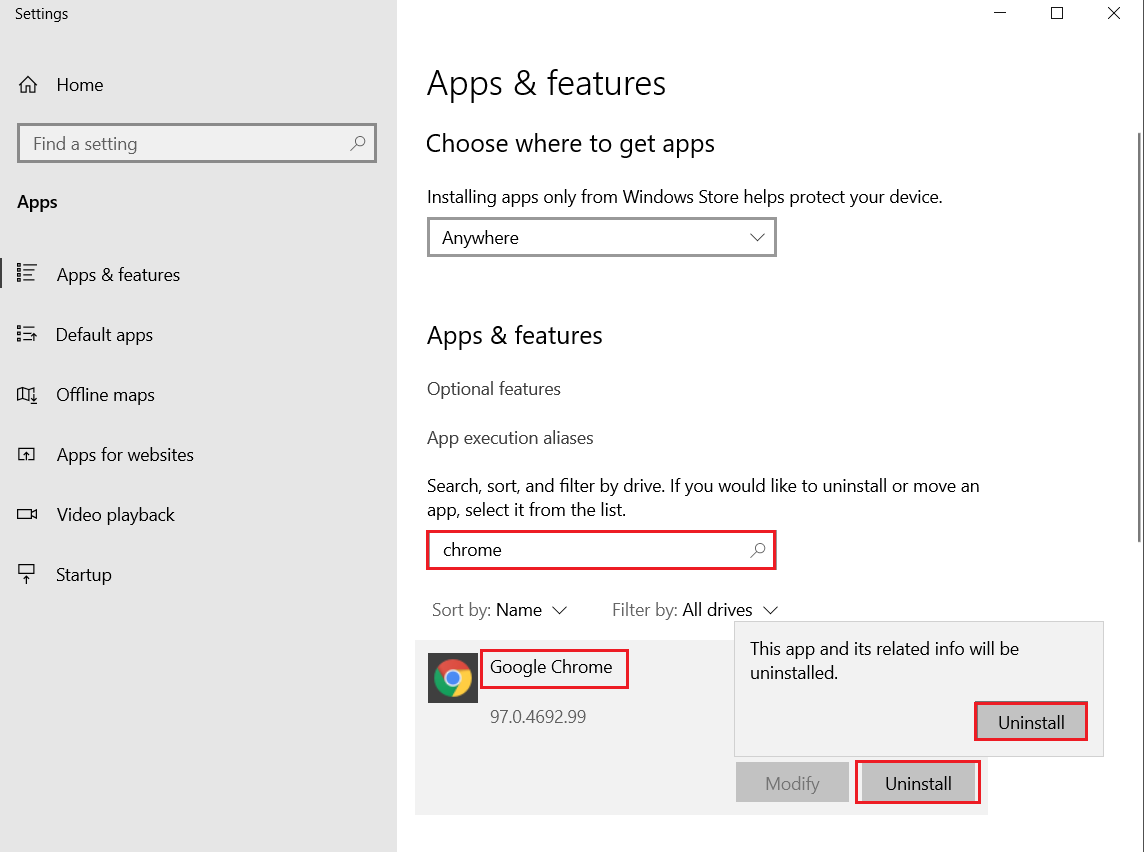
4. Confirme a desinstalação clicando em “Desinstalar” novamente.
5. Pressione a tecla Windows, digite `%localappdata%` e clique em “Abrir” para acessar a pasta AppData Local.

6. Abra a pasta “Google” clicando duas vezes.
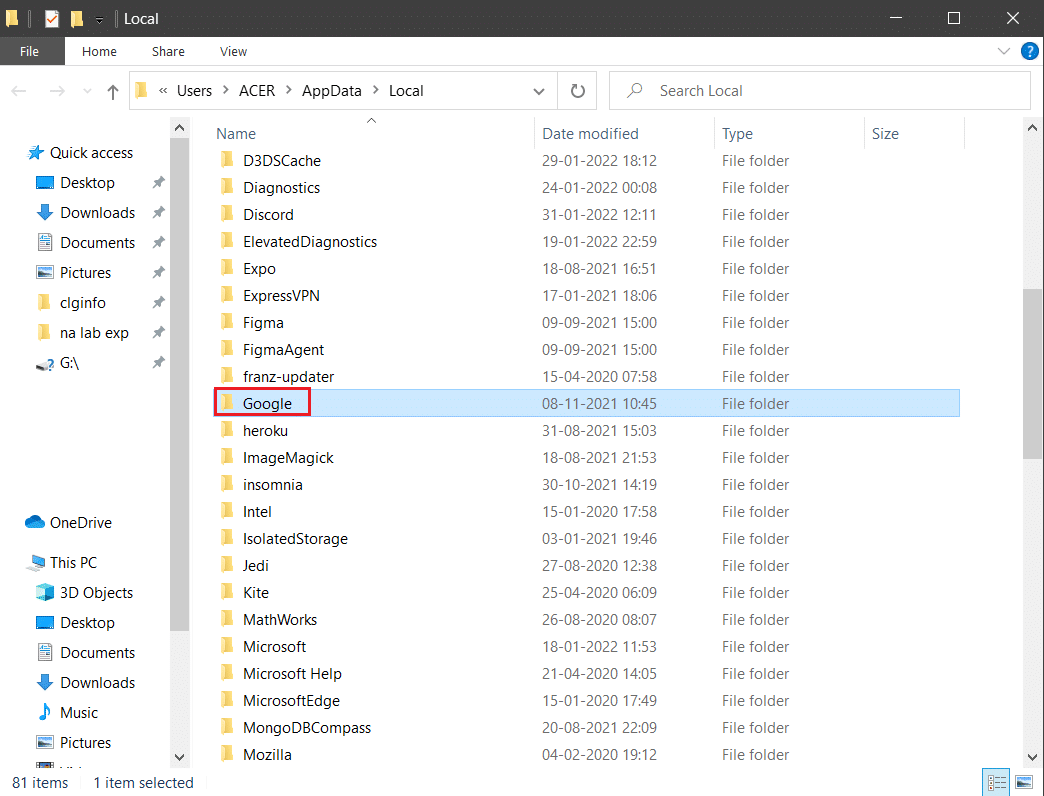
7. Clique com o botão direito na pasta “Chrome” e selecione “Excluir”.
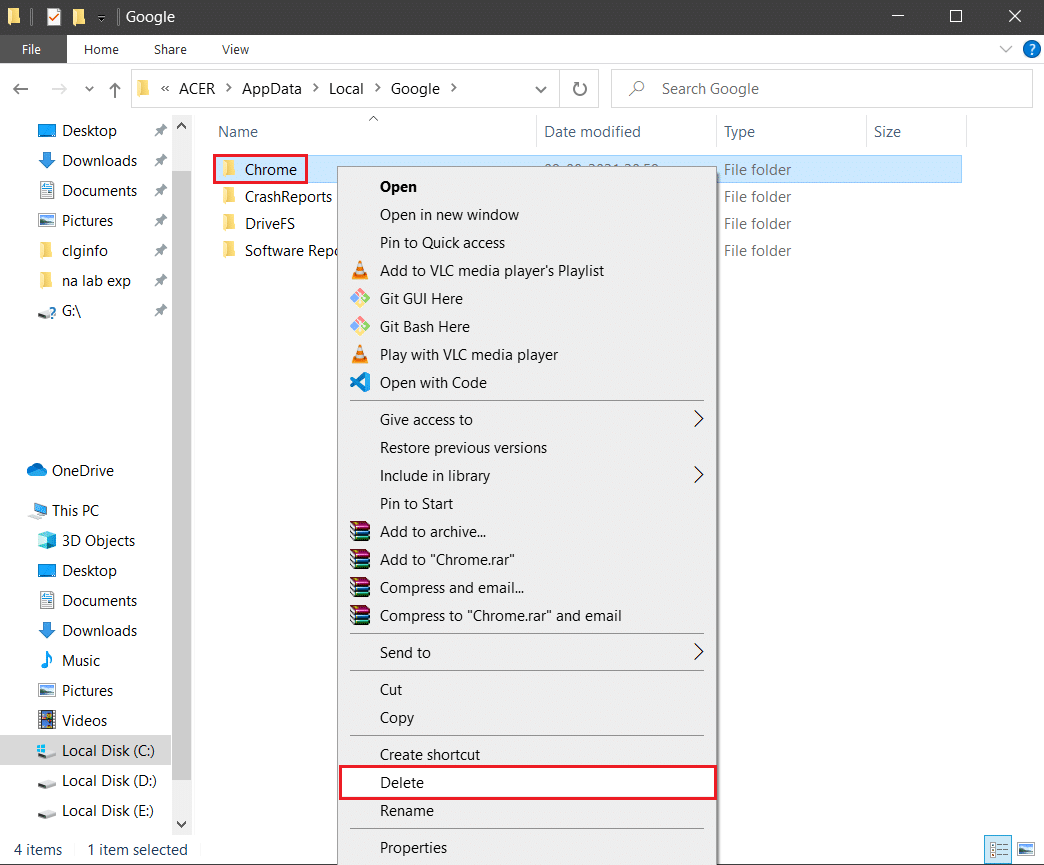
8. Novamente, pressione a tecla Windows, digite `%appdata%` e clique em “Abrir” para acessar a pasta AppData Roaming.

9. Acesse a pasta “Google” e exclua a pasta “Chrome” seguindo os passos 6 a 7.
10. Reinicie o PC.
11. Baixe a última versão do Google Chrome.
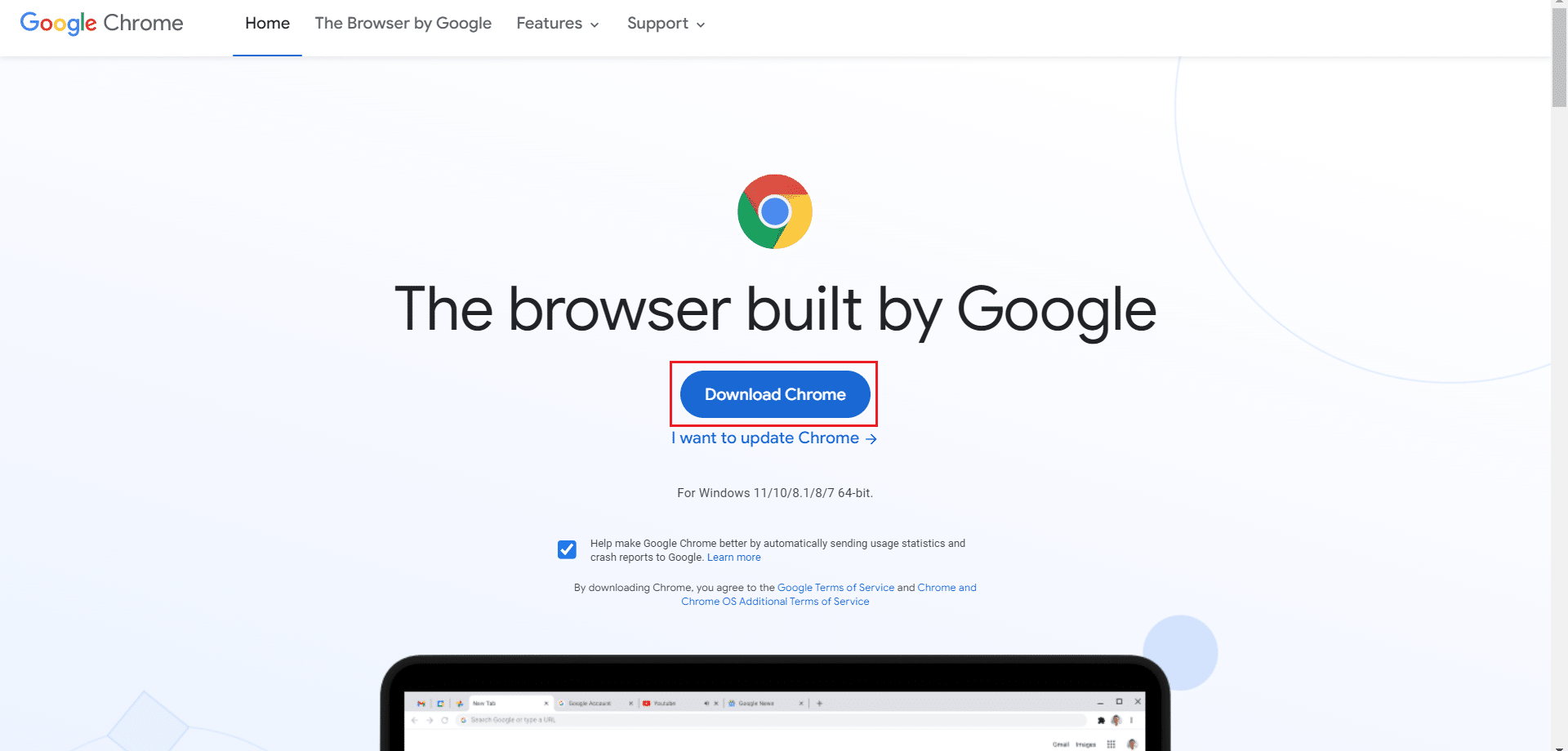
12. Execute o arquivo de instalação e siga as instruções.
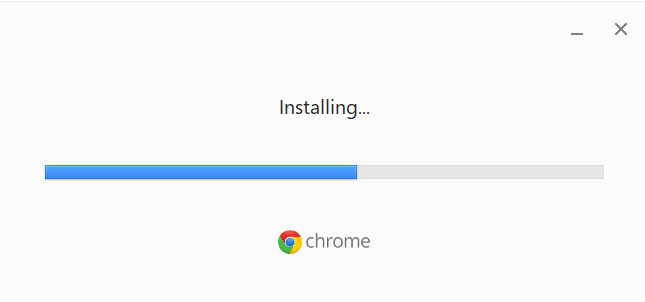
Método 11: Redefinição da Rede
Como última opção para resolver o erro UI3010, considere redefinir a rede. Alterações personalizadas no DNS podem causar problemas de conectividade. Esse processo remove adaptadores de rede e restaura as configurações padrão.
Observação: Certifique-se que seu Windows 10 seja versão 1607 ou superior (Configurações > Sistema > Sobre). Após a redefinição, será necessário reinstalar softwares de rede, como VPNs ou switches virtuais.
1. Pressione as teclas Windows + I para abrir as “Configurações do Windows”.
2. Clique em “Rede e Internet”.
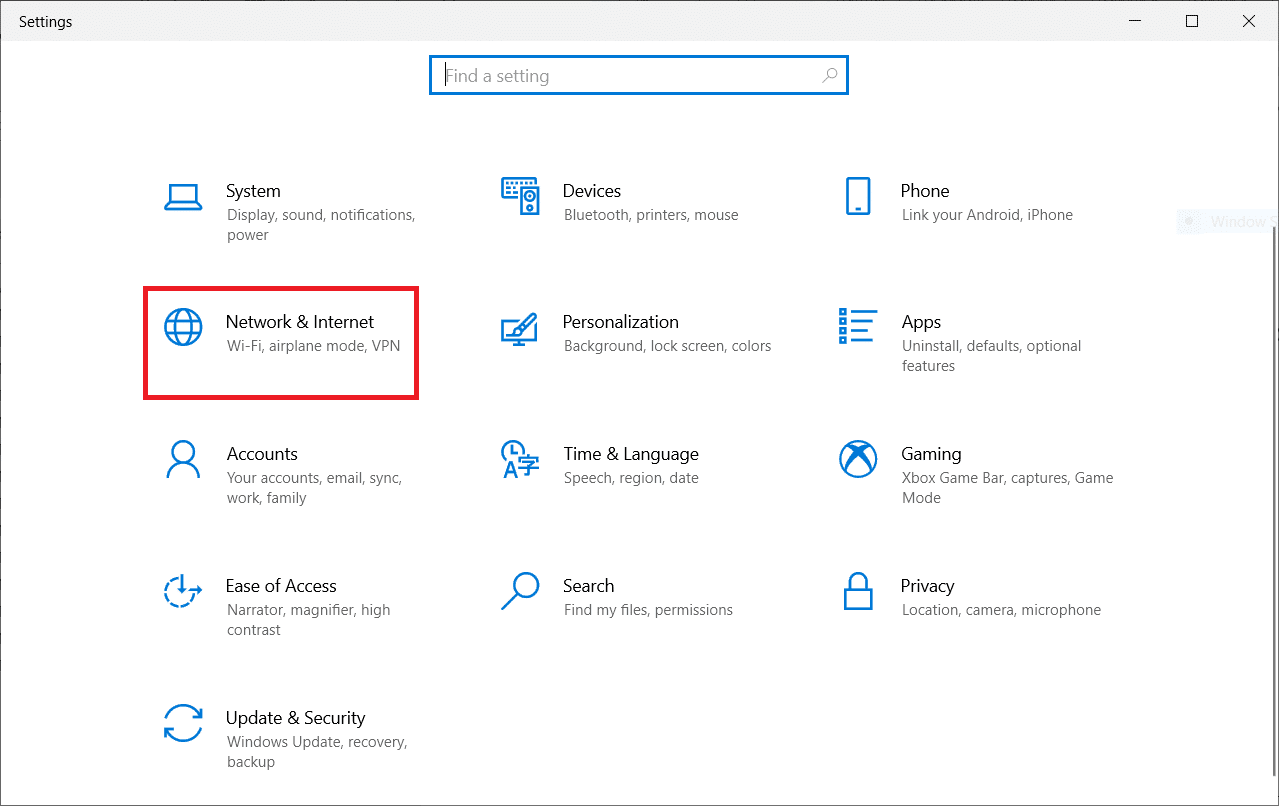
3. Clique na guia “Status” e em “Redefinição de rede”.
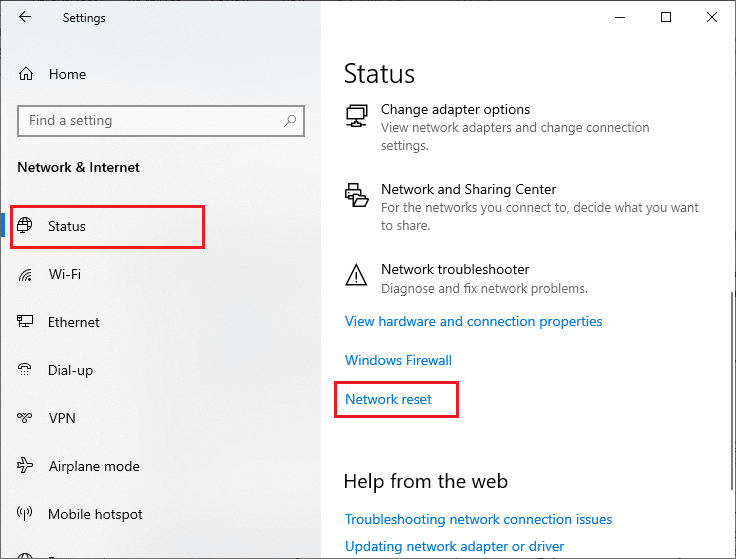
4. Confirme clicando em “Redefinir agora”.
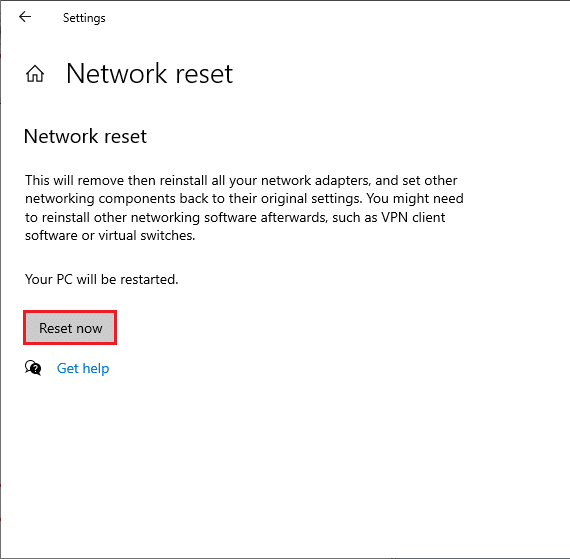
Caso o erro persista, realize uma restauração do sistema do seu PC e, se houver